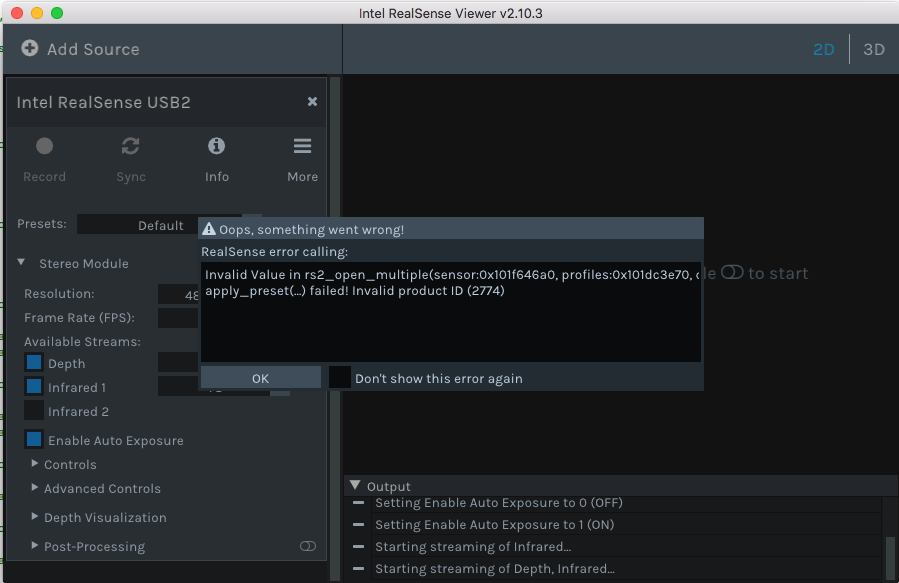Realsenseという安価で高性能な深度カメラがIntelから販売されており、
D435は売り切れということで、D415を購入しました。
https://qiita.com/OTL/items/ce49410580730d6dd499
https://github.com/IntelRealSense/librealsense/blob/master/doc/installation_osx.md
こちらの記事を参考に設定させていただきましたが、
ちょっとしたつまずきがありましたのでシェアします。
基本的なコマンド
brew install libusb pkg-config
brew install homebrew/versions/glfw3
brew install cmake
git clone https://github.com/IntelRealSense/librealsense
cd librealsense
mkdir build && cd build
cmake .. -DBUILD_EXAMPLES=true -DBUILD_WITH_OPENMP=false -DHWM_OVER_XU=false -G Xcode
open librealsense2.xcodeproj
エラーが出てうまく動作しない時
上記のコマンドで下記のようなエラーが出てしまう場合
XXX:build Username$ cmake .. -DBUILD_EXAMPLES=true -DBUILD_WITH_OPENMP=false -DHWM_OVER_XU=false -G Xcode
-- The C compiler identification is unknown
-- The CXX compiler identification is unknown
CMake Error at CMakeLists.txt:4 (project):
No CMAKE_C_COMPILER could be found.
CMake Error at CMakeLists.txt:4 (project):
No CMAKE_CXX_COMPILER could be found.
-- Configuring incomplete, errors occurred!
See also "/Users/Username/librealsense/build/CMakeFiles/CMakeOutput.log".
See also "/Users/Username/librealsense/build/CMakeFiles/CMakeError.log".
以下の処理をする
1. Xcodeがダウンロードされているか?
されていなければ最新版でかまわないのでダウンロードの上、インストール。
2. コマンドラインツールがうまく動作していない可能性があるため検証
以下を入力してみる。
sudo xcode-select -s /Applications/Xcode.app
$xcode-select --switch /Applications/Xcode.app
すると、きちんとコマンドラインからXcodeを動かすことができるようになる。
そこで基本的なコマンドに記載されている通りbuildフォルダ内で、再度以下のコマンドを入力する。一応ルートから行くと以下の通り。
cd
cd librealsense
cd build #一回試してbuildフォルダは出来ているはずなのでmkdirはしない
cmake .. -DBUILD_EXAMPLES=true -DBUILD_WITH_OPENMP=false -DHWM_OVER_XU=false -G Xcode
open librealsense2.xcodeproj
Xcodeが自動的に立ち上がった後の処理
左上にrealsense-viewerとなっていればOK、なっていなければ選択。
その後「▲」で立ち上げると自動的にRealSense Viewerが起動する。
2018/4/20追記 RealSense Viewerが落ちる
一件落着かと思いきや、カメラをつなげるとエラーを吐いております。
目下、対応中でございます。ご助言頂けましたら大変助かります。